Лекция: VBA, функция Автоформа и добавление элементов управления в форму
- Если на панели элементов кнопка Мастера (Control Wizard)активна (имеет рамку), щелкните на ней, чтобы отключить. Отключение кнопки мастеров позволяет создавать элементы управления с заданными по умолчанию установками, не выполняя шаги мастера.

- Вставьте поле со списком в область данных. Для этого щелкните на элементе управления Поле со списком (Combo Box), а затем протащите указатель по форме, так чтобы начертить прямоугольник прямо под полем Страна. В форме появится поле со списком, которое является свободным, то есть, не привязанным к полям таблицы Клиенты.

- Примените форматирование поля Страна к новому элементу управления. Для этого щелкните на поле Страна, щелкните на кнопке Форматирование по образцу (Format Painter)на панели инструментов, а затем щелкните на новом поле со списком. Поле со списком и надпись к нему приобретут такой же вид, как и другие элементы формы.

- Снова выделите поле со списком и отобразите диалоговое окно Свойства (Properties).
- Щелкните на вкладке Данные (Data), в свойстве Данные (Control Source) укажите Страна, а затем введите следующий текст в поле свойства Источник строк (Row Source):
SELECT DISTINCT Клиенты.Страна FROM Клиенты;
(Между Клиенты и Страна нет пробела, только точка.)
Эта строка представляет собой запрос, который извлекает один экземпляр каждой страны из поля Страна таблицы Клиенты и отображает результаты в виде списка. Диалоговое окно Свойства (Properties) теперь выглядит следующим образом (расширьте окно, чтобы отобразить запрос полностью).
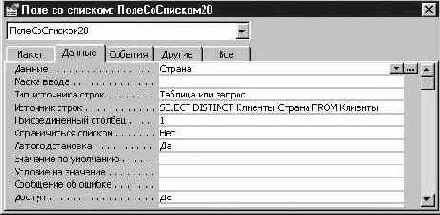
Совет. Если нужно добавить клиента из страны, которой нет в списке, введите новую страну в поле со списком. После добавления записи в таблицу, эта страна будет отображаться в списке.

